Q&A情報
Windows メールで、受信したメールが文字化けしている場合の対処方法 (Windows Vista)
文書番号:104701
最終更新日:2007/12/26 16:56
ご質問
Windows メールで、受信したメールが文字化けしています。対処方法を教えてください。
回答
ここでは、Windows メールで、受信したメールが文字化けしている場合の対処方法について説明します。
Windows メールで、受信したメールが文字化けしている場合は、エンコードの設定を変更することで、文字化けを解消できる可能性があります。
Windows メールで、エンコードの設定を変更するには、以下の操作を行います。
● 操作手順
- Windows メールの左側のフォルダ一覧で、[受信トレイ] をクリックします。
画面右側に表示される受信メッセージ一覧から、文字化けしているメールをクリックします。
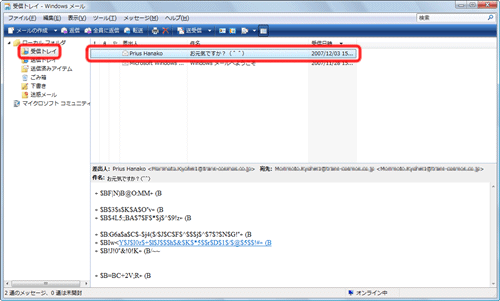
- メニューバーの [表示] をクリックし、表示されたメニューから [エンコード] - [日本語 (自動選択)] の順にクリックします。
【補足】
[日本語 (自動選択)] が表示されていない場合は、[その他] にマウスポインタを合わせ、表示される言語一覧から [日本語 (自動選択)] をクリックします。
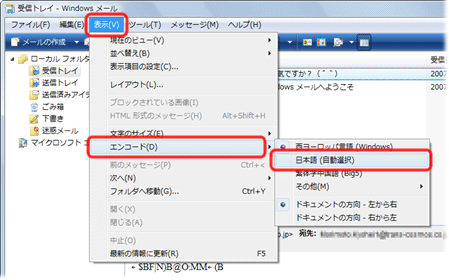
- 画面右下のプレビューウィンドウで、文字化けしていたメッセージが正しく表示されることをご確認ください。
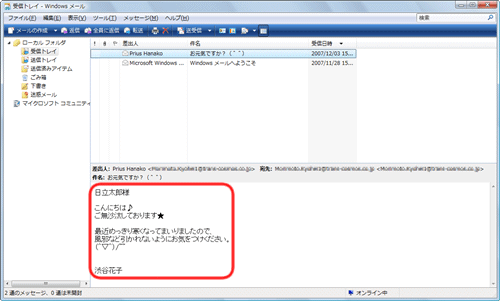
【補足】
エンコードの設定を変更しても、文字化けしていたメッセージが正しく表示されない場合は、メールの送信元のエンコードの設定をご確認ください。
メールの送信元のエンコードの設定を確認および変更するには、以下の文書をご参照ください。
注意事項
受信したメールの件名や本文に、半角カタカナ、および環境依存文字などの特殊な文字が使用されている場合は、エンコードの設定を変更しても、文字化けが解消しない可能性があります。
メールの送信元にご確認ください。